編輯點評:
NTLite是一款專業級的一鍵自動重裝系統,該軟件界面簡潔,使用方便.NTLite的新一代版本,先將安裝光碟或ISO影像檔解壓縮于文件夾,再以此軟體加入資料夾或WIM軟體,功能有自訂線上安裝項目,新增或移除視窗元件,本機硬體檢查清單,驅動程式等
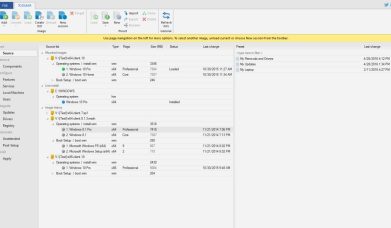
NTLite有什么特征
圖像管理
功能強大,易于使用。整個工具具有動態工具欄,圖像列表概述,預設以及更多細節,可幫助您在維護圖像的同時提高工作效率。
支持所有標準圖像格式,包括WIM,解密ESD(電子軟件下載)和SWM(跨越,分割圖像)。
ESD到WIM,SWM到WIM(也稱為圖像連接),WIM到SWM(也稱為圖像分割)轉換包括在內。
如果存在正常的圖像文件夾結構(例如,Boot和Sources文件夾),工具可以從其中任何一個創建可引導的ISO。
您可以在所有支持的主機組合中編輯圖像,例如,支持從Windows 7編輯Windows 10映像作為主機。
注意:64位和32位工具版本可以編輯64位和32位圖像。例外是Windows 7 Service Pack slipstream,對于64位版本,您需要在64位主機操作系統下運行。
實時安裝編輯(C:\ Windows)
在“離線”編輯Windows安裝映像旁邊,NTLite具有實時編輯模式,這是一項獨特的功能,允許您在不重新安裝的情況下配置和刪除已安裝的Windows(C:\ Windows)中的組件。只需在要編輯的操作系統上運行該工具,選擇要更改的內容并在必要時重新啟動 - 即時結果。
注意:ISO創建僅適用于脫機映像。此時無法從實時安裝中捕獲安裝和創建ISO。
更新下載和組織
使用內置的更新下載工具,在本地獲取最新的Windows更新,以備重用。
每個映像版本的每個文件夾的組織更新緩存使維護更簡單。
更多信息。
更新和語言集成
輕松集成更新,語言和服務包。
更新集成功能智能排序,使您能夠無縫地添加用于集成的包,工具將以適當的順序應用它們,從而保持更新兼容性。
Analysis選項提供有關某些KB更新的一些更常見問題,依賴關系或建議的建議。
注冊表集成和編輯
使您可以輕松地將REG文件直接應用于映像注冊表,而無需在安裝期間應用,從而使注冊表更改獨立于部署方法。
HKCU條目映射到默認用戶,在所有用戶創建之前將更改傳播給所有用戶。
還提供手動更改的直接配置單元編輯。
驅動集成
將驅動程序集成到映像中,Windows會自動僅在部署時安裝檢測到的驅動程序。
還具有“導入主機”功能,可將主機驅動程序拉入并集成到映像中。
然后選擇“Exclude unused”,它會從集成隊列中刪除未按所選硬件列表檢測到的驅動程序。
驅動程序也可以集成到啟動映像(boot.wim,安裝程序),以便在USB / ISO啟動時可用。可以集成和使用USB3或SATA控制器驅動程序,否則這些驅動程序將不受支持,具體取決于Windows版本。
硬件定位
NTLite可以收集主機硬件列表并將其用于其所有功能。
硬件目標核對表是一項特別有用的功能,允許您在應用更改之前預先查看生成的部署中的任何缺少的驅動程序。
這使您可以在準備映像時定位其他計算機,同時嘗試達到最小部署大小或最大兼容性。
您還可以從映像或現有安裝中提取驅動程序。
拆卸組件
減少RAM和存儲驅動器內存上的Windows占用空間。
刪除您選擇的組件,由兼容性安全機制保護,加快找到最佳位置。
注意:每個新組件本身都是一個高級功能
調整
輕松更改實時安裝或圖像上的各種Windows設置,例如頁面文件設置或各種Explorer UI設置,僅舉幾例。
此外,您可以預先配置Windows功能,與控制面板中的相同 - 程序 - 打開或關閉Windows功能,但在部署之前。
一鍵自動重裝系統(NTLite)
應用集成
輕松集成應用程序安裝程序,腳本,注冊表調整或原始命令。提供靜默開關并自動運行應用程序安裝程序后設置。
待更改概述和后處理自動化
在實際應用這些更改之前,所有待處理的更改和重要警告都會顯示在單個頁面上,以便快速查看。
能夠啟用額外選項或自動執行后處理任務,例如創建ISO映像,壓縮為ESD格式,拆分圖像。
額外的選項包括“清除更新備份”,它刪除過時的更新,以及“重用驅動程序緩存”,它使用驅動程序緩存重新鏈接驅動程序,利用NTFS鏈接通過重用重復文件來減少實際磁盤大小。
軟件系統支持
本機運行時,32位和64位
NTLite并沒有要求.NET Framework或任何其他除根據所支持的操作系統上運行。這使它能夠以更少的依賴性運行得更快,更便攜。
支持以下Windows版本(x86和x64,實時C:\ Windows和WIM / SWM / ESD映像):
Windows 10
20H1 - 10.0.18956 - 預覽 '2020功能更新'
1903 - 10.0.18362 - 19H1'2019年5月更新'
1809 - 10.0.17763 - Redstone 5'2018年10月更新',包括LTSC 2019
1803 - 10.0.17134 -紅石4'2018年四月更新'
1709 - 10.0.16299 - 紅石3'秋季創造者更新'
1703 - 10.0.15063 - 紅石2'創作者更新'
1607 - 10.0.14393 - 紅石1'周年紀念更新',包括LTSB 2016
1511 - 10.0.10586 - 閾值2'11月更新'
1507 - 10.0.10240 - 閾值1 RTM,包括LTSB 2015
Windows 8(8.1)
Windows 7(SP1)
Windows Server 2019 (組件和功能配置頁除外)
Windows Server 2016 (不包括組件和功能配置頁面)
Windows Server 2012 R2 (組件和功能配置頁面除外)
Windows Server 2012 (不包括組件和功能配置頁面)
Windows Server 2008 R2 (不包括組件和功能配置頁面),包括SBS2011
所有列出的和ADK的引導,設置和WinPE映像
有關特定常見問題的清晰度:
alpha /預覽階段的ARM64映像支持。
在Windows 7或更高版本,x86和x64上運行。
不支持:
已檢查/調試版本
嵌入式或物聯網版本
Windows Vista
Windows XP
Windows Server 2008及更早版本
軟件特點
下載最新的WINDOWS更新
集成/安裝更新和語言
集成驅動程序,應用程序和REG文件
硬件驅動程序定位
拆卸組件
無人參與的WINDOWS安裝程序,包括磁盤分區
WINDOWS設置配置
僅限實時安裝(C:\ WINDOWS)編輯
待更改概述
為何筆記本電腦越用越卡?即使重裝系統也無法解決
相對于臺式電腦來說,大多數人在購買電腦的時候,往往會優先考慮筆記本電腦,尤其是一些對性能沒有要求的用戶,更是覺得筆記本電腦更適合自己的辦公環境。確實筆記本電腦要比臺式電腦更加便捷,但是從某種意義上來說,這種便捷是以犧牲性能為代價的,而且筆記本電腦的擴展能力并不如臺式電腦強。
很多筆記本電腦用戶都出現過這樣的問題,一臺新電腦用的時間長了,即使將系統重裝也面臨著卡頓,那這種情況是如何造成的呢?
1、散熱能力太差
對于電腦來說,所面臨著的最大問題,其實并不是電腦性能不夠,而是散熱太過于困難,再加上筆記本電腦內部空間極其緊湊,所以就會導致散熱不好。而筆記本電腦的處理器和顯卡都是發熱大戶,如果長時間溫度降不下去,自身的性能會受到嚴重影響。
一般來講,當顯卡和處理器的溫度持續升高的時候,為了保證機器不因為過熱而燒毀,筆記本內部就會降低機器的性能,也就是我們俗稱的降頻,通過這種方式能夠有效降低電腦的發熱。
2、更換新硬盤
除了因散熱問題而帶來的電腦卡頓之外,硬盤也會對電腦的運行速度產生一定的影響,近兩年所推出的新電腦還好,前幾年所推出的電腦大多數搭載的都是機械硬盤,基本上都是5400轉的硬盤,這一種硬盤的讀寫能力較差,如果持續使用的話,很容易產生碎片和壞道問題。
一些動手能力強的用戶能夠自行更換新硬盤或者是定期對硬盤進行修復,但是對電腦什么都不懂的小白只知道使用,不會養護電腦的硬盤,由此就容易造成電腦越用越卡的現象,而這種現象即使是重裝系統也無法修復。所以說如果有條件的話,不如更換新的固態硬盤。
總的來說,在筆記本電腦的使用過程當中,伴隨著使用年限的增加,筆記本的性能會慢慢的降低,當然這其中也有一部分原因是因為使用時間過長機器出現了老化,但更重要的原因是因為機器沒有根據軟件的升級而升級,畢竟目前軟件資源在逐年提升,如果筆記本硬件資源長時間不升級的話,確實會出現越用越卡的現象。
臺式電腦如果出現這種現象可以根據個人的需要來升級硬件,但如果是筆記本電腦的話,只能夠更換內存條以及硬盤,別的東西大多數都是板載的,根本無法根據個人的選擇來作出更換。
一般來講,一臺筆記本電腦的壽命大概在3~4年左右,如果超出這個使用年限的話,不僅故障率會大大提高,而且很容易面臨著卡頓,藍屏的問題,如果電腦的使用習慣比較好,那么筆記本的使用壽命還可以延長一段時間,但千萬不要想著能夠一勞永逸。

 系統修復軟件(Wise PC 1stAid)
系統修復軟件(Wise PC 1stAid) 清水蛙電腦版
清水蛙電腦版 DiskGenius分區軟件
DiskGenius分區軟件 易恢復Ontrack EasyRecovery15綠色版
易恢復Ontrack EasyRecovery15綠色版 GPU-Z顯卡檢測神器
GPU-Z顯卡檢測神器 圖吧工具箱安裝包
圖吧工具箱安裝包 EasyU優啟通U盤啟動盤制作工具
EasyU優啟通U盤啟動盤制作工具 系統優化工具(CCleaner)
系統優化工具(CCleaner) AIDA64 Extreme至尊完整版
AIDA64 Extreme至尊完整版 AIDA64中文破解版
AIDA64中文破解版








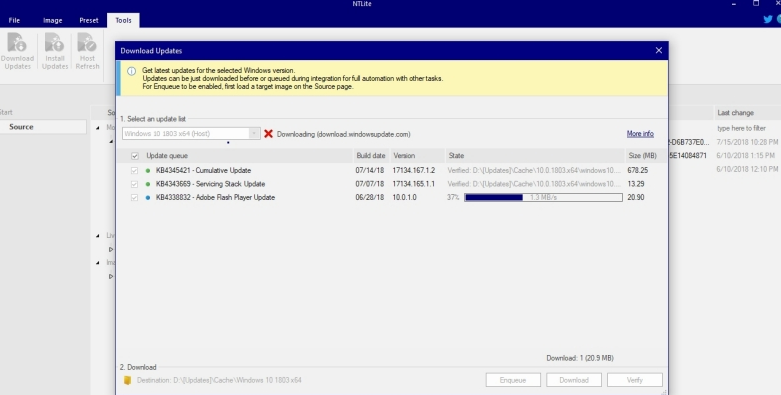
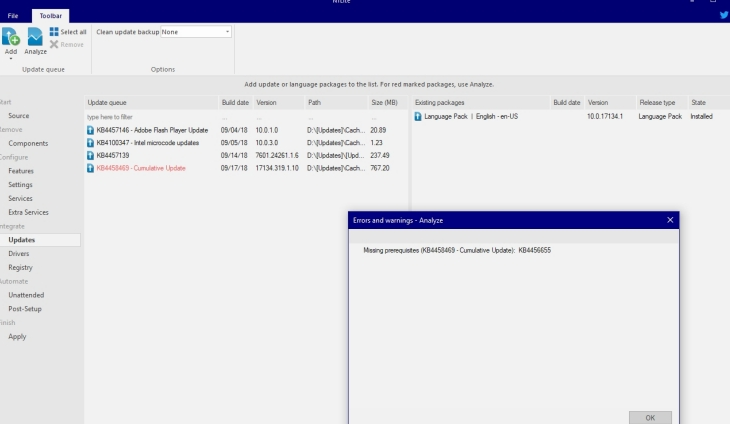
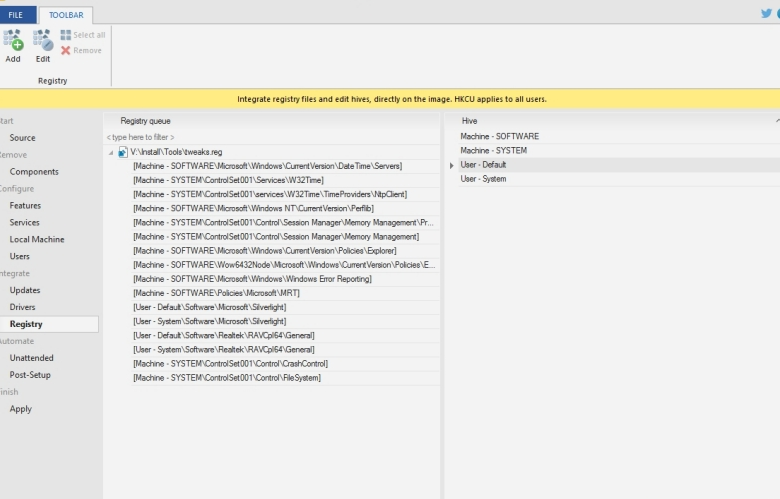
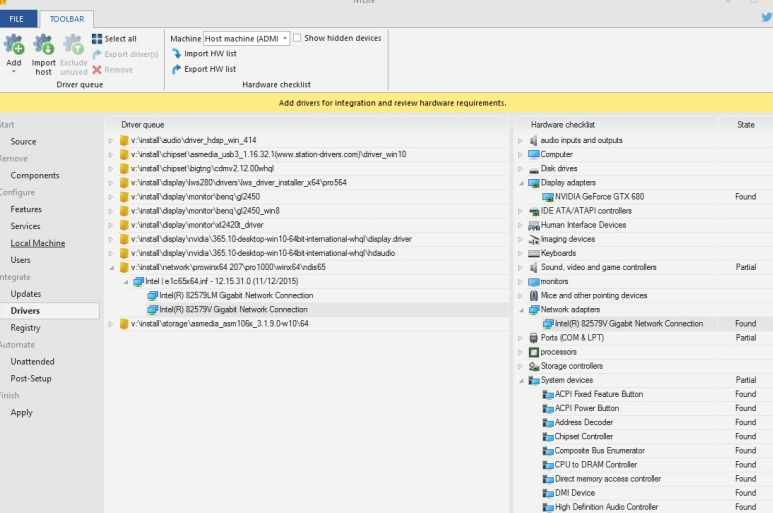
 開始菜單Stardock Start11免激活版1.17 最新版
開始菜單Stardock Start11免激活版1.17 最新版 系統清理PrivaZer破解版4.0.40 綠色免費版
系統清理PrivaZer破解版4.0.40 綠色免費版 微軟電腦管家官方版1.1 最新版
微軟電腦管家官方版1.1 最新版 TaskbarX漢化版1.7.5 綠色中文版32位/64位
TaskbarX漢化版1.7.5 綠色中文版32位/64位 StartIsBack++免激活2.9.17 綠色破解版
StartIsBack++免激活2.9.17 綠色破解版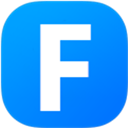 Faster桌面程序啟動器0.16.1 綠色最新版
Faster桌面程序啟動器0.16.1 綠色最新版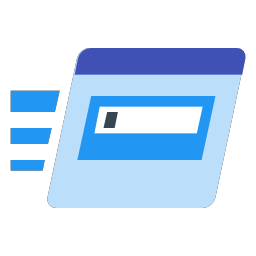 快速啟動菜單Quick Access Popup中文版11.5.2.1 最新版
快速啟動菜單Quick Access Popup中文版11.5.2.1 最新版 卡硬工具箱2.96 官方最新版
卡硬工具箱2.96 官方最新版 微軟桌面助手DeskMan官方版1.0 最新版
微軟桌面助手DeskMan官方版1.0 最新版 多窗口資源管理器Q-Dir綠色版9.95 漢化最新版【32位/64位】
多窗口資源管理器Q-Dir綠色版9.95 漢化最新版【32位/64位】 隱私優化軟件WPD最新版1.5.2042 漢化綠色版
隱私優化軟件WPD最新版1.5.2042 漢化綠色版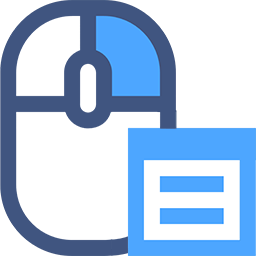 Win11恢復經典上下文菜單1.0 綠色版
Win11恢復經典上下文菜單1.0 綠色版 Windows11 Manager1.0.8 綠色版
Windows11 Manager1.0.8 綠色版 聯想電腦管家游戲定制版4.0.40.2175 官方最新版
聯想電腦管家游戲定制版4.0.40.2175 官方最新版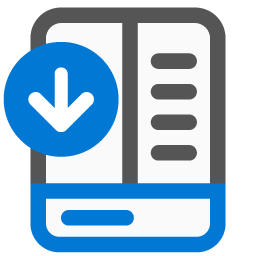 StartAllBack中文綠色版3.3.0 綠色版
StartAllBack中文綠色版3.3.0 綠色版 SuperStart菜單設置軟件2.1.1 中文免費版
SuperStart菜單設置軟件2.1.1 中文免費版 Advanced SystemCare綠色免費版15.3.0 專業版
Advanced SystemCare綠色免費版15.3.0 專業版 RX文件管理器破解版7.0.0.70附安裝教程
RX文件管理器破解版7.0.0.70附安裝教程 Futuremark 3DMark注冊機2021最新版免費版
Futuremark 3DMark注冊機2021最新版免費版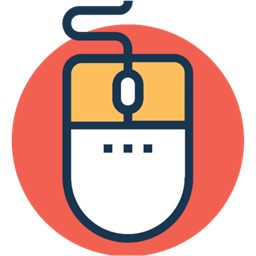 Windows右鍵管理工具綠色版3.3.3 免費版
Windows右鍵管理工具綠色版3.3.3 免費版 盤姬工具箱吾愛破解2022 最新版
盤姬工具箱吾愛破解2022 最新版 大小: 11.8M
大小: 11.8M








 系統修復軟件
系統修復軟件 電腦系統重裝軟件合集
電腦系統重裝軟件合集 電腦系統優化工具
電腦系統優化工具 Windows 10 Manager中文免費版
Windows 10 Manager中文免費版
 Wise Registry Cleaner Pro注冊激活版
Wise Registry Cleaner Pro注冊激活版
熱門評論
最新評論
發表評論查看所有評論(0)